March 2003
Slick4で一歩進んだiMovieを使おう
2003/03/06 19:08 カテゴリ:iLife
昨年12月の第1週は、ロード・オブ・ザ・リング-スペシャルエクステンデッドエディションとスターウォーズエピソード2のDVDの発売時期がほぼ重なった。
もう発表当初からamazonに予約を入れておいたので、その週末はDVD三昧だったわけだが、内容についてはさておき(もちろん両方とも映画館に観に行くぐらい好きな作品)、両作品とも特典映像として、製作課程の映像が充実している。
自分も高校時代8mmフィルムを切ったり貼ったりしていたので、刺激されまくりなのだった。
あえて全部を一気に見ず(楽しみは最後に取っておくタイプ?)に、今日はもう寝ようとベッドでMacPeopleの古いのをめくっていると、iMovieにブルーバック合成やピクチャーインピクチャーができるプラグインがあるとの記事を発見。
DVDの興奮も冷めやらぬ調子なので、すぐに発売元のページにジャンプ。しかし、あまり詳しい情報がなかったのでその日は寝た。
起きてから改めて調べてみるとアメリカの開発元(GEEThree)のサイトでもう少し詳しい情報があった。
静止画との合成、キーカラーを設定しての合成、2画面並列表示、ピクチャーインピクチャー、大きな静止画のパンニングがSlick4という一つのパッケージに収まっているらしい。(Slick1-3は、画面切り替えなどが中心。)
開発元のサイトは、説明だけでなく販売もやっていて、パッケージとダウンロード版の両方がある。今時、パッケージなどあっても邪魔なだけだし、フォントを使うモノもないから英語でも問題なし。すぐに手にはいるし$50と安い。(日本語版はアップルストアで1万円ぐらいする)
というわけでダウンロード購入。購入するとダウンロードアドレスとシリアルをメールで送ってもらえる。
インストールはインストーラーで行う。購入した時は、iMovie2用だったが、今はiMovie3用にアップデートが用意されている。
無事にインストールされるとiMovieのエフェクトの欄にSlickのエフェクトがインストールされている。
インストールされるのは次の4つのエフェクト
• SlickMatte-tastic 静止画、動画の単純な合成 • SlickVidMix カラーや明るさによる合成
• Picture-in-Picture 画面の一部に小さな小画面を表示 • SptScreen 2つの動画を横に並べて表示
それとアプリケーションフォルダにも、静止画をパンニングさせる単独アプリ「SlickMotion」がインストールされる。
基本的な使い方は、他のエフェクトと同じ。適用させたいクリップを選択して使いたいエフェクトを選ぶ。
2つのムービーを合成するエフェクトが多いが、ベースとなるクリップを選択しエフェクトの設定でもう片方のムービーを選択することになる。
後から指定する側のムービーは、DVストリームでなくてもQuickTimePlayerで読める形式であればOKのようだ。(ただ、DVストリームを想定しているらしく、3:2のムービーだと幅が少し縮小されてしまうエフェクトがある。)
またクリップをまたがって合成することはできない。(と思う)
こっちがオーバレイ側のムービー
クリップ側のムービーが下側になる
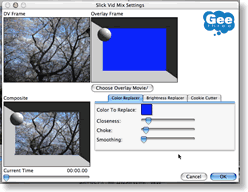
左上がクリップ、右上がオーバーレイ
左下に合成後のイメージが表示される
右上のブルーの部分が透けて下の絵が見える
適用後のムービーがこれ
適当ですいません
まずはVidMix。
背景側ムービーと手前に表示させるムービーを重ね合わせるが、手前側の一部を透けさせてその隙間から背景側のムービーを見せる。
たとえば、背景側を宇宙船のCGにして、手前側を人の顔にすれば、宇宙船の中の人というムービーが合成される。
このとき手前側の人の背景を青一色で撮影しておき、青の部分は透けさせる、という設定にする。顔以外は青なのでその部分が透けて背景の宇宙船が表示される。色は何色でもよく、自分で設定できる。
日本では肌の色が黄色なので、反対色のブルーがよく使われると聞いたことがあるが、スターウォーズもロード・オブ・ザ・リングもブルーだったようだ。
昔、ユニバーサルスタジオで、E.T.の解説を見たときは、グリーンだったが、瞳が青の場合はグリーンを使うのか?
VidMixは、色だけでなく明るさや、マスクを使っても合成ができる。
出来合いの画像を一部合成したいときなど、マスクは使えそうだ。
ほとんど、Slick4の価値はこのVidMixにあるのだが、ほかのエフェクトも紹介しておく。
Matte-tasticは、ロゴマークなどを画面の端に出しっぱなしにするためのエフェクトだが、動画も使えるのでちょっと動きのあるロゴマークなども使える。(リピートの指定ができる)
また、重ねあわせの位置は指定できないが、透過度は設定できる。ロゴマークだけではなく、単純に2つのムービーをオーバーラップさせたようなイメージにもいい。
これもわかりにくい例だ...
Picture-in-Pictureは、子画面を表示させるためのエフェクトだが、iMovie3へのアップデートで、かなり使いやすくなった。
子画面は、静止画、動画の両方を扱え、縦位置、横位置と表示する大きさを自由に設定できるようになった。また、フェードイン/アウト、枠をつけるか、登場するときの動きが指定できるようになった。
左右の絵は
何の関連もございません
SptScreenは、画面を縦に分割して左右に表示するエフェクトだが、これもアップデート版で操作が細かくでき、かつ整理された。
分割する位置を左右のどの位置でするかを指定できるようになり、左右それぞれのムービーのどの位置を中心に持ってくるかを調整できるようになった。左がiMoive内のクリップ、右側がファイルで指定する画面だ。
半分の画面に2つのムービーを入れるのだから、端が切れてしまうのが普通だが、ムービーの左右を圧縮して全部を表示させるオプションもある。
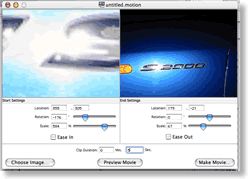
設定画面、粗いプレビューで動きを確認できる
回転させたい時は、SlickMotionの出番
SlickMotionは、静止画をパンニングして動画的に使う単体アプリ(静止画からDVストリームファイルを作成する)。
同様の機能としてKenBurnEffectがiMovie3から付いているが、始点と終点の位置、ズームの度合いを指定できるのは同じ。
違うのは、画面を回転できる、始点と終点の動きのスピードに変化を付けられる(Easein/out機能)のが違う。
iPhotoと連携しているKen BurnEffectの方が手軽なことは間違いないが、回転エフェクトは結構気持ちいいので、要所要所に使うといいだろう。
簡単だけど、もう一歩凝ってみたいという人に物足りないiMovie3も、このSlick4のセットがあると、かなり作り込みができそうである。FinalCutExpressの前に、そろえてみる価値はあるだろう。


